ppt播放有黑边如何解决 ppt播放有黑边怎么办
更新时间:2022-04-30 15:56:00作者:yun
很多办公人员都会制作ppt在开会的时候进行播放演示,可是有不少小伙伴在播放ppt的时候,发现有黑边无法全屏,这该如何解决呢,如果你刚好遇到这个问题,那就随笔者来看看ppt播放有黑边的详细解决方法吧。
解决方法:
1.打开需要播放的PPT文件。
 2.点击顶部工具栏的“设计”,进入设计选项卡。
2.点击顶部工具栏的“设计”,进入设计选项卡。
 3.点击设计选项卡中的“页面设置”,打开页面设置窗口。
3.点击设计选项卡中的“页面设置”,打开页面设置窗口。
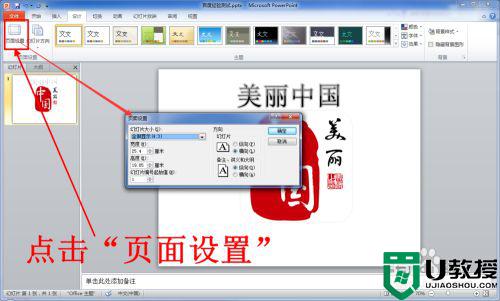 4.在页面设置窗口中,调整幻灯片的大小。根据屏幕长宽比从下拉列表中选择相应的比例(16:9,16:10或者4:3)。
4.在页面设置窗口中,调整幻灯片的大小。根据屏幕长宽比从下拉列表中选择相应的比例(16:9,16:10或者4:3)。
 5.选择好显示比例之后点击“确定”。
5.选择好显示比例之后点击“确定”。
 6.现在播放幻灯片看看效果吧,左右两边的黑边已经消失了。
6.现在播放幻灯片看看效果吧,左右两边的黑边已经消失了。
 以上就是ppt播放有黑边的全部内容,还有不清楚的用户就可以参考一下小编的步骤进行操作,希望能够对大家有所帮助。
以上就是ppt播放有黑边的全部内容,还有不清楚的用户就可以参考一下小编的步骤进行操作,希望能够对大家有所帮助。
ppt播放有黑边如何解决 ppt播放有黑边怎么办相关教程
- win7系统ppt2007播放时有黑边怎么办|win7 ppt不能全屏播放的解决方法
- 如何自动播放ppt 如何让ppt自动播放所有内容
- ppt放映如何占满整个屏幕不留黑屏快捷键 ppt两边有黑边怎么铺满比例不变2023
- 抖音如何一边直播一边放音乐 抖音怎么边放歌边直播
- 怎么让ppt不自动播放 如何取消ppt的自动播放
- 怎样不让ppt自动播放 如何让ppt不自动播放下一页
- PPT怎么实现图片循环播放丨PPT怎实现图片循环播放图解
- 如何让ppt的视频自动播放 教你让ppt视频自动播放的方法
- PPT怎么实现图片循环播放丨PPT怎实现图片循环播放图解
- 2007版本ppt没播放是黑色怎么办 ppt2007播放结束时会黑屏的解决步骤
- 5.6.3737 官方版
- 5.6.3737 官方版
- Win7安装声卡驱动还是没有声音怎么办 Win7声卡驱动怎么卸载重装
- Win7如何取消非活动时以透明状态显示语言栏 Win7取消透明状态方法
- Windows11怎么下载安装PowerToys Windows11安装PowerToys方法教程
- 如何用腾讯电脑管家进行指定位置杀毒图解

